Како уклонити управљачке програме за видео картице: најједноставније методе
Веома често постоје такве ситуације да постоји проблем са системом који је одговоран за играње графике и видео записа. У овом случају потребно је поново инсталирати управљачки програм графичког акцелератора. У неким случајевима може бити потребно ажурирање управљачких програма. Ажурирање обично није инсталирано на постојећем управљачком програму. Опет, застарели ће морати да буду "срушени". Али овде како уклонити управљачке програме на најједноставнији начин, покушаћемо да то схватимо.
Општи концепти уклањања управљачких програма
Одмах треба напоменути да рад са овим стварима треба да се ради изузетно пажљиво и што је могуће тачније. Разумијете да питање како уклонити управљачке програме за графичку картицу, морате приступити, темељито припремити. Неправилно уклањање драјвера може довести не само до тога да сама графичка картица (или, како се то назива, видео акцелератор) престаје да ради, већ и на потпуну неоперативност читавог система у целини.
Заправо, постоји доста метода за обављање таквих операција. Вреди остати на најосновнијем.
Како уклонити управљачке програме за графичку картицу користећи Виндовс
Један од главних начина за уклањање управљачких програма за видео картице је употреба "Управљач уређајима", који се налази у "Контролној табли". Овде се уклањање може обавити на два начина.
Први начин је да нађете графички адаптер на листи инсталираних компоненти, а затим идите у контекстни мени "Својства" и користите дугме "Избриши" на картици "Управљачки програм".
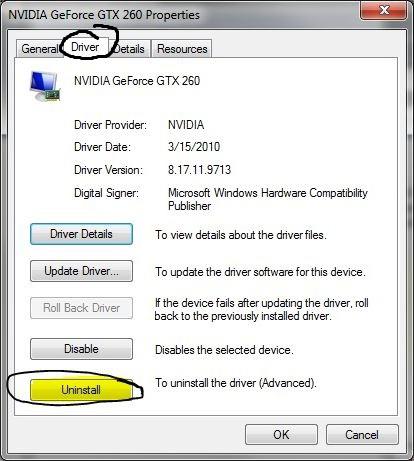
У принципу, све је врло једноставно, а посебно знање није потребно овдје. Међутим, проблем је што уклањање изгледа само лијепо. У ствари, стандардни унинсталлер за Виндовс не уклања у потпуности све компоненте повезане са управљачким програмом. Ово се односи на резидуалне датотеке које ће морати ручно очистити, као и скуп кључева регистра. Али у регистру без познавања основа рада са њим боље је да не идете. Зашто? Да, једноставно зато што цео систем може да "лети".
Други метод је још једноставнији. Потребно је само да пронађете свој акцелератор у листи која се налази у “Девице Манагер” (ставка “Видео адаптери”) и позовите команду “Делете” из падајућег менија (десни клик на уређај).
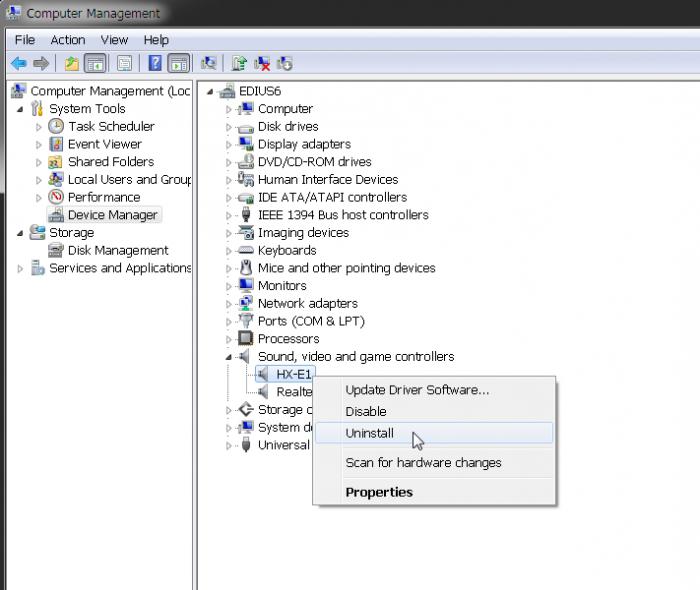
Опет, нема потпуне гаранције да ће управљачки програм бити исправно и потпуно избрисан.
Ако се питате како да уклоните управљачке програме за графичку картицу, Виндовс 7 (или било који други оперативни систем) може предложити метод помоћу менија Програми и функције. Овде морате пронаћи или сам управљачки програм, који обично није наведен, или додатни софтвер за видео картицу, а затим користите функцију "Цханге" / "Делете". Постоји интересантна тачка. Размотрите питање како уклонити управљачке програме за Радеон видео картицу (АТИ Цаталист).
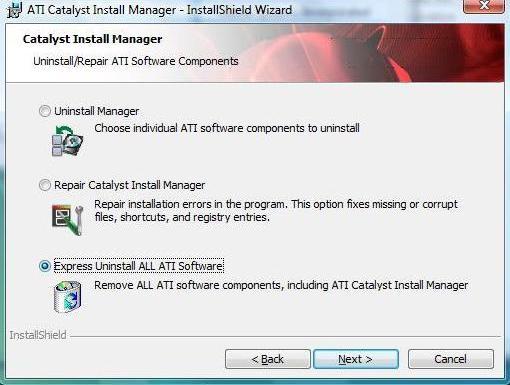
Приликом брисања, по правилу се појављује прозор у којем се налазе три ставке: “Унинсталл Манагер”, “Фик Цаталист Инсталлатион Манагер” и главна точка - “Брзо уклањање свих АТИ софтверских компоненти”. Само коришћење последње функције може гарантовати потпуно уклањање управљачких програма и повезаних компоненти.
Коришћење посебних програма
У неким случајевима, ситуација уклањања управљачких програма за графичке картице може се ријешити помоћу специјализираног софтвера. Да не спомињем деинсталирање типа иОбит Унинсталлер, можете се послужити апликацијама као што су Дривер Свеепер, Трееки Фусион, Дривер Цлеанер, итд.
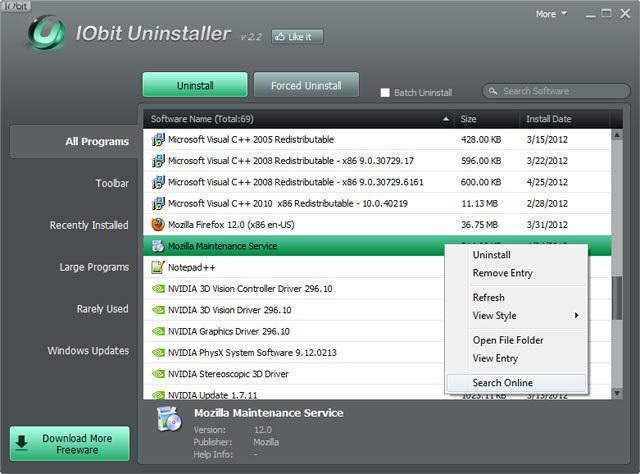
Занимљиво је да ови програми могу уклонити не само стандардне, тренутно кориштене управљачке програме, већ и оне који су станд-инси или су једноставно сувишни.
Поређење метода
Да сумирамо у смислу поређења како уклонити управљачке програме за графичке картице, стандардне Виндовс алате очигледно губе у том погледу. Може се рећи да је употреба специјалних деинсталатора и програма специјално дизајнираних за уклањање или ажурирање драјвера очигледно пожељнија, пошто ће бити извршено не само исправно уклањање драјвера, већ и након што се операција заврши, неће остати компјутерски остаци (ни као датотеке ни као датотеке нити као ставке регистра и кључеви регистра).